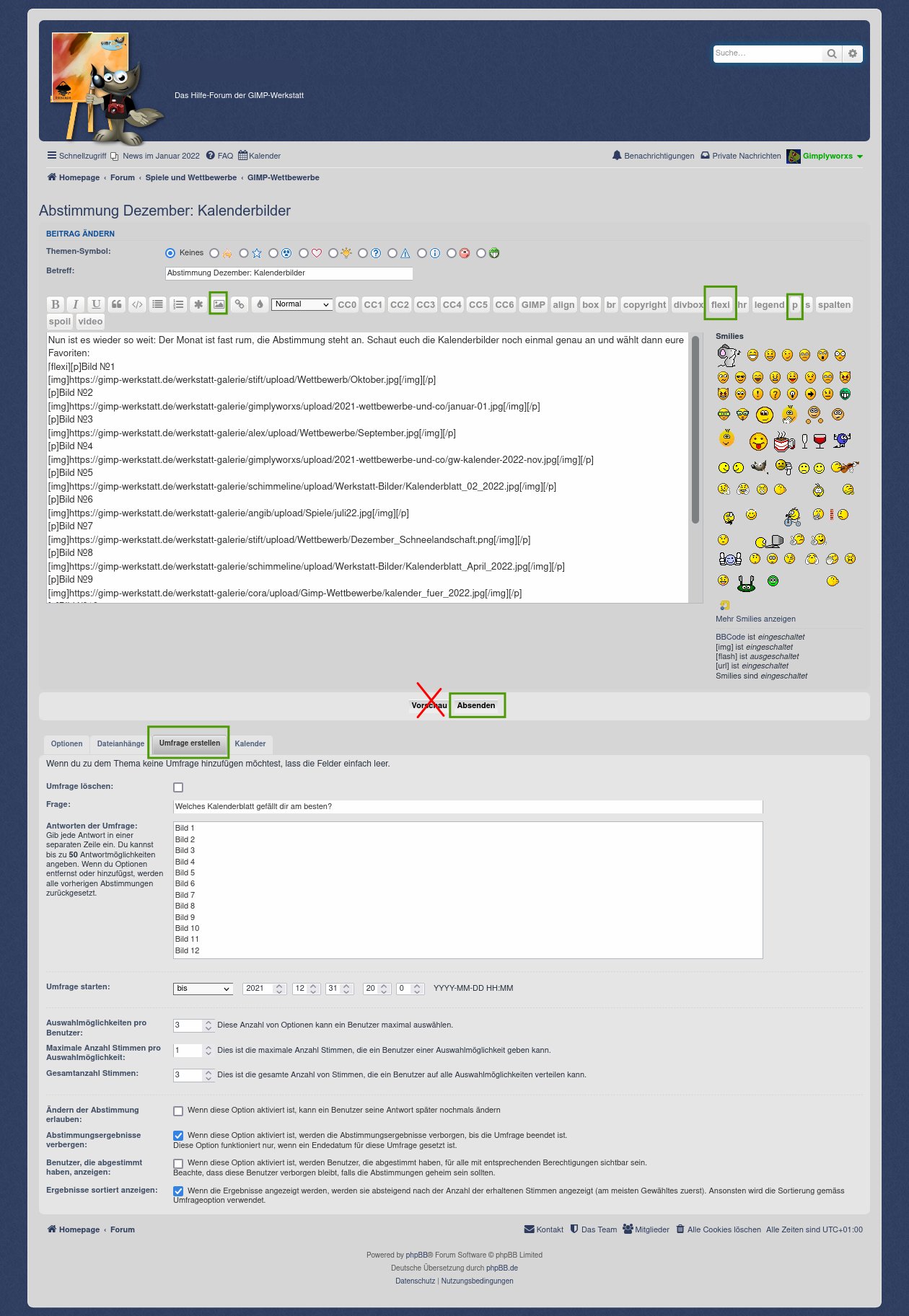2. Die Bilder zusammensammeln (deren Links bekommt man im Firefox per Rechtsklick auf das Thumbnail-Bild > Grafikadresse kopieren.
Bei Bildern, die als Anhang gezeigt werden, siehe Ende der Anleitung, damit man nicht nur das kleine Vorschaubild erwischt.)
Die Bildadresse kommt dann ins Editierfeld des neuen Beitrags, wird mit einem img Tag umschlossen.
Darüber kommt sowas wie Bild 1/ Foto 1 oder was halt passt.
Beides zusammen wird mit einem p Tag umschlossen (bilden also einen Abschnitt).
Das macht man für alle Bilder.
Am Ende umschließt man das Ganze noch mit flexi Tags, damit sich das nebeneinander ausrichtet, abhängig vom Platz.
Eine kleine Vorlage dafür:
Code: Alles auswählen
[flexi]
[p]Bild Nr.1
[img]https://xxx.jpg[/img][/p]
[p]Bild Nr.2
[img]https://xxx.jpg[/img][/p]
[p]Bild Nr.3
[img]https://xxx.jpg[/img][/p]
[p]Bild Nr.4
[img]https://xxx.jpg[/img][/p]
.
.
.
[/flexi]
3. Weiter gehts unterhalb vom Beitrag mit "Umfrage erstellen."
Dort muss das Feld "Frage" ausgefüllt werden.
Ins nächste Feld kommen die Antwortoptionen:
Für jede Antwortoption eine neue Zeile, das sieht dann so aus:
Code: Alles auswählen
Bild 1
Bild 2
Bild 3
Bild 4
.
.
.Die Stimmenzahl festlegen, die maximal zu vergeben sind (wenn nur wenige Bilder sind: 1 Stimme, wenn viele sind bis zu 3 (mehr ist vielleicht nicht sinnvoll).
Wenn nur eine Stimme vergeben werden soll, trägt man 1-1-1 in diese Felder ein, bei 3 Stimmen 3-1-3.
Dann noch Häkchen setzen bei
"Abstimmungsergebnisse verbergen" und
"Ergebnisse sortiert anzeigen" (erleichtert später die Siegerehrung).
Das wärs eigentlich schon fast.
Also. Zeiten ändern ist ok, weitere Bilder hinzufügen setzt die Abstimmung zurück)
So, jetzt zum nochmal zum Anschauen als Beispiel ein Screenshot von der Dezember-Abstimmung.